Javítás, ha a Microsoft Teams fájl továbbra is zárolt hibát mutat?
Ablakok / / August 05, 2021
Microsoft rendelkezik előzetes csapatmenedzsment és munkairányítási szoftverrel - Microsoft Teams, amelyet vállalkozások milliói használnak a világ minden tájáról. Képes csevegni, telefonálni, fájlokat megosztani és még sok minden mást. Egyes felhasználók azonban arról számoltak be, hogy egy friss frissítéssel a Microsoft Teamsnek olyan problémája van, hogy a fájl továbbra is zárolt hibát mutat, és könnyű kijavítani. Ilyen esetekben nem fogja tudni elérni vagy szerkeszteni, ami akadályozhatja a munkafolyamatot. Ha azt is látja, hogy a Microsoft csapatfájljai továbbra is zárolt hibát mutatnak, akkor nem vagy egyedül. Ebben a cikkben ma segítünk a hiba elhárításában és kijavításában.
Ennek különféle módjai vannak javító fájlok folyamatosan jelzik a Microsoft Teams zárolt hibáját. Ez egy ideiglenes probléma, és sok tényező okozhatja, például gyorsítótár fájlok és néhány kisebb hiba. De ezek a kérdések hatalmas hátrányt teremthetnek az üzleti munkastratégiában. Tehát ma segítünk a fájl elhárításában és javításában, és továbbra is a zárolt hibák jelennek meg
A Microsoft szoftvereket állít össze.
Tartalomjegyzék
-
1 Javítás, ha a Microsoft Teams fájl továbbra is zárolt hibát mutat?
- 1.1 Törölje a Microsoft Office gyorsítótárát
- 1.2 Állítsa vissza az Office Feltöltő központot
- 1.3 Frissítse a Microsoft Teams alkalmazást
- 1.4 Szerkesztések készítése a SharePointból
- 2 Következtetés
Javítás, ha a Microsoft Teams fájl továbbra is zárolt hibát mutat?
A Microsoft fájlzárolt hibája általában akkor jelenik meg, ha valószínűleg az egyik felhasználó használja a fájlt. Ami az általános ismereteket illeti, tudhatja, hogy a Microsoft Teams több felhasználó számára lehetővé teszi a fájlok megosztását és szerkesztését. Bizonyos biztonsági okokból azonban a Microsoft lezárhatja a fájlt, ami megmutatja a zárolási hibát. Az alábbiakban megadott információk megmutatják, hogyan lehet megoldani ezt a problémát
Törölje a Microsoft Office gyorsítótárát
A sérült vagy sérült gyorsítótár hibát eredményezhet, ami ahhoz vezethet, hogy a Microsoft Teams fájl továbbra is zárolt hibát mutat, de a gyorsítótár törlésével könnyedén megjavíthatja. Kovesd ezeket a lepeseket:
1. lépés) Menj Fájlkezelő és navigáljon a következő helyre.
C: Felhasználók [FELHASZNÁLÓ NEVE] AppDataLocalMicrosoftOffice16.0

2. lépés) Nyissa meg és törölje az összes kezdő mappát FSD és FSF ban,-ben OfficeFileCache mappába.
3. lépés) Indítsa újra a Microsoft Teams-t rendszergazdaként, és ellenőrizze, hogy a probléma megoldódott-e.
Állítsa vissza az Office Feltöltő központot
1. lépés) Lépjen a Windows keresősávjába, és írja be Irodai feltöltés, Kattintson a Irodai feltöltő központ kattintson a gombra Beállítások in Központi ablak feltöltése.
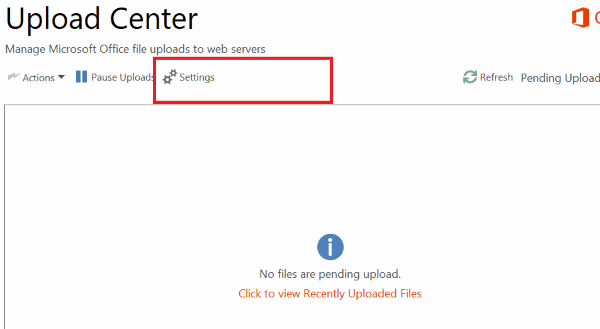
2. lépés) Kattintson a Tárolt fájlok törlése a Gyorsítótár beállításai részben. Az összes gyorsítótárfájl törlése után ellenőrizze a Fájlok törlése az Office dokumentum gyorsítótárából, amikor azok bezáródnak opciót és kattintson RENDBEN.
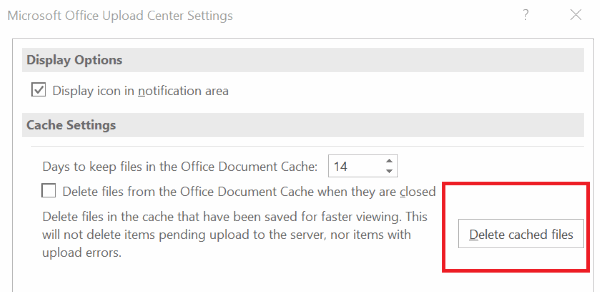
3. lépés) Jelentkezzen ki a Microsoft csapatból, és indítsa újra, majd iratkozzon fel.
A következő lépések végrehajtása után próbálja meg szerkeszteni a fájlt, és a zárolási hibát meg kell oldani.
Frissítse a Microsoft Teams alkalmazást
Néha, ha a Microsoft Teams régebbi verzióját használja, zárolási fájlhibákat tapasztalhat. Kövesse az alábbi lépéseket a Microsoft Teams legújabb verziójának frissítéséhez.
1. lépés) Indítsa el a Microsoft Teams alkalmazást, és kattintson a profil ikonra.
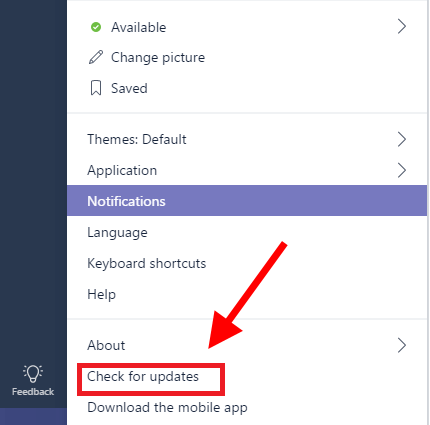
2. lépés) Kattintson a Frissítések keresése opciót, és a Microsoft Teams frissíti a számítógép újraindítása után.
Szerkesztések készítése a SharePointból
1. lépés) Nyissa meg a fájlt a SharePoint-ban, és lépjen a következőre: Műveletek megjelenítése> Egyebek> Kijelentkezés és kattintson a gombra A kijelentkezés kész választási lehetőség.
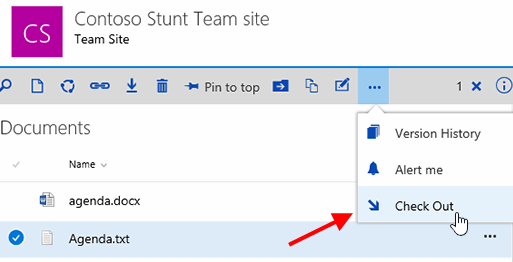
2. lépés) Nyissa meg a fájlt a Microsoft Teams alkalmazásban.
Következtetés
A Microsoft Teams nagyszerű alkalmazás kollégáival való együttműködésre és produktív célokra. Azonban az ilyen problémák, amikor a fájlok zárolva vannak, megzavarhatják a termelési munkafolyamatot. Remélem, hogy ez az információ hasznos a probléma megoldásához. Vannak azonban olyan hibák, amelyeket nem lehet kijavítani, de megpróbálhatja ezeket az eljárásokat megoldani.
A szerkesztő választása:
- Mi az audit mód a Windows 10 rendszerben? Hogyan lehet Audit módban vagy azon kívül elindulni
- Nem fog felébredni alvásból Windows 10 rendszeren: Hogyan lehet kijavítani
- A GFXUI.exe magas CPU-használatának kijavítása a Windows 10 rendszeren
- Hozzon létre egy láthatatlan mappát a Windows 10 asztalon
- A virtuális memória méretének növelése Windows 10 rendszeren
Rahul informatikus hallgató, aki hatalmas érdeklődést mutat a technika és a kriptovaluta témák iránt. Időjének nagy részét vagy írással, vagy zenehallgatással tölti, vagy nem látott helyeken utazik. Úgy véli, hogy a csokoládé megoldás minden problémájára. Az élet megtörténik, és a kávé segít.



